- Del 1. Overfør LG til Samsung med Google Drev
- Del 2. LG til Samsung Overfør med Bluetooth
- Del 3. Sådan overføres fra LG til Samsung med e-mail
- Del 4. Dataoverførsel med Smart Switch fra LG til Samsung
- Del 5. Sådan overføres alt fra LG til Samsung med FoneLab HyperTrans
- Del 6. Ofte stillede spørgsmål om overførsel af data fra LG til Samsung
- Overfør data fra et Micro SD-kort til en anden Android
- Sådan overføres billeder fra en telefon til en anden
- Sådan overføres fotos fra gammel LG-telefon til computer
- Sådan overføres fotos fra en gammel Samsung til en anden Samsung
- Overfør kontakter fra Samsung til iPhone
- Overfør data fra LG til Samsung
- Overfør data fra den gamle tablet til den nye
- Overfør filer fra Android til Android
- Overfør iCloud Fotos til Android
- Overfør iPhone-noter til Android
- Overfør iTunes Music til Android
Overfør data fra LG til Samsung: Gennemprøvede og professionelle måder
 Opdateret af Lisa Ou / 01. april 2022 16:00
Opdateret af Lisa Ou / 01. april 2022 16:00Planlægger du at få en ny Samsung-telefon til at erstatte din gamle LG-enhed, men tænker du to gange? Eller sidder du fast, fordi alle dine væsentlige data er gemt på din gamle mobil? Du ved, du behøver ikke at blive bekymret, for der er flere teknikker, du kan udføre for at hjælpe dig med at overføre dine data fra LG til Samsung. Nå, heldigvis er du kommet til det rigtige sted. Uanset dit enhedsmærke, kan du bruge de bedste og gennemprøvede metoder, der leveres her.
Lad os nu gå dybere for at kende procedurerne for, hvordan man overfører data fra LG til Samsung på 5 forskellige måder.
Overfør data fra iPhone, Android, iOS, computer til hvor som helst uden tab.
- Flyt filer mellem iPhone, iPad, iPod touch og Android.
- Importer filer fra iOS til iOS eller fra Android til Android.
- Flyt filer fra iPhone / iPad / iPod / Android til computer.
- Gem filer fra computer til iPhone / iPad / iPod / Android.
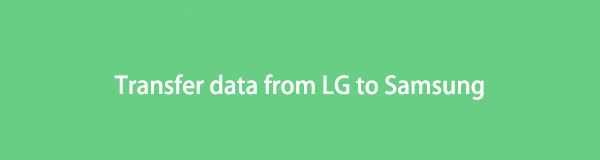

Guide liste
- Del 1. Overfør LG til Samsung med Google Drev
- Del 2. LG til Samsung Overfør med Bluetooth
- Del 3. Sådan overføres fra LG til Samsung med e-mail
- Del 4. Dataoverførsel med Smart Switch fra LG til Samsung
- Del 5. Sådan overføres alt fra LG til Samsung med FoneLab HyperTrans
- Del 6. Ofte stillede spørgsmål om overførsel af data fra LG til Samsung
Del 1. Overfør LG til Samsung med Google Drev
Google udviklede også en cloud-platform, der giver brugerne mulighed for at gemme deres filer, såsom billeder, videoer, dokumenter osv., mellem deres enheder, og det kaldes Google Drive. Med det kan du tilgå og downloade data, når du har uploadet det før. Ikke kun det, men det giver dig også 15 GB gratis lagerplads til at gemme dine filer. Yderligere er det muligt og nemt at overføre data fra din LG til Samsung med Google Drev. Sådan bruger du det.
Trin til, hvordan du overfører LG til Samsung med Google Drev:
Trin 1For det første skal du downloade Google Drev fra Google Play Butik til dine LG- og Samsung-enheder, hvis det endnu ikke var installeret. Men typisk var denne app forudinstalleret på Android-telefoner.
Trin 2For det andet skal du åbne Google Drev på din LG-telefon. Tryk derefter på plus ikonet og tryk på Upload mulighed. Og begynd at vælge de fotos/videoer/dokumenter/lyd eller andre filer, du vil uploade på den; til sidst, tryk Udført.
Trin 3Start nu Google Drev på din Samsung-telefon og log ind på den samme Gmail-konto, som du brugte til at uploade dine data fra din LG-telefon.
Trin 4Til sidst skal du bekræfte, om filen/filerne blev synkroniseret med succes, og download dem for at gemme dem på din Samsung-enhed. Det er det!
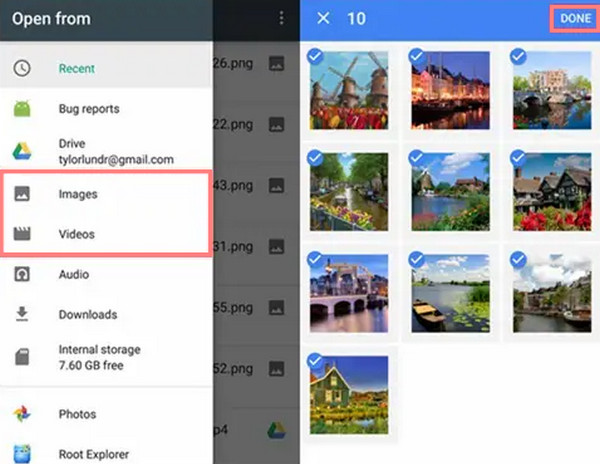
Det handler om at bruge Google Drev til at overføre dine vigtige data fra LG til Samsung hurtigt og professionelt. Men for at udnytte det bedre, er det et must at have en god internetforbindelse. Det er nogle gange en opgave, som ikke kan være under brugerens kontrol. Da både Samsung- og LG-enheder har en Bluetooth-funktion, kan du så bruge den til at overføre data? Selvfølgelig ja. Se følgende del efter dette.
Del 2. LG til Samsung Overfør med Bluetooth
Både Samsung og LG telefoner har en indbygget dataoverførselsfunktion, som du kan bruge, og det er Bluetooth. Det er en af de ældste gratis måder at dele filer mellem Android-enheder. Det er dog lidt langsomt, når du overfører data fra en telefon til en anden. En årsag kan være, at filstørrelsen er for stor og ikke understøtter alle datatyper. Men det er stadig nyttigt at flytte dine data fra din LG-telefon til Samsung. Du kan følge de givne trin nedenfor for at vide, hvordan du bruger det.
Trin til, hvordan du overfører data fra LG til Samsung via Bluetooth:
Trin 1Først skal du sørge for, at begge enheder er tæt på hinanden. Så gå til deres Indstillinger > Bluetooth og slå den til.
Trin 2Vælg derefter din Samsung telefon under Bluetooth-indstillinger på din LG-enhed for at forbinde dem og etablere en sikker forbindelse.
Trin 3Gå derefter på din LG-telefon til Filhåndtering/Galleri/Kontakter og mere for at vælge de data, du ønsker at blive delt på din Samsung-telefon.
Trin 4Tryk derefter på Del ikon og tryk på via Bluetooth. Sidst men ikke mindst, vælg din Samsung-telefon fra listen over delbare enheder. Og det er det!
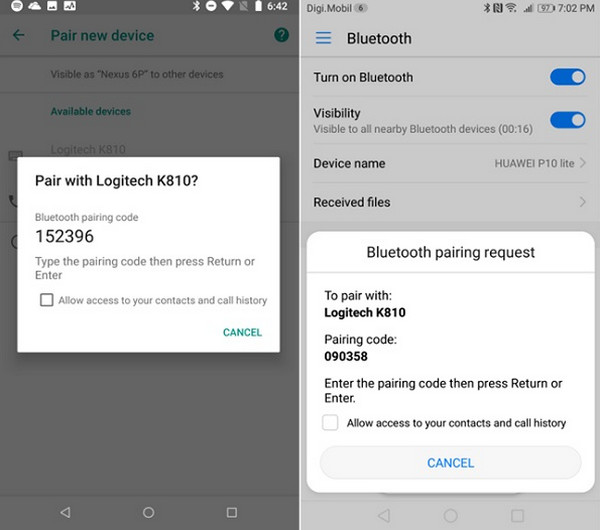
På samme måde kan du bruge Email til at overføre din LG til Samsung trådløst. Gå videre til næste del for at vide, hvordan du gør det.
Overfør data fra iPhone, Android, iOS, computer til hvor som helst uden tab.
- Flyt filer mellem iPhone, iPad, iPod touch og Android.
- Importer filer fra iOS til iOS eller fra Android til Android.
- Flyt filer fra iPhone / iPad / iPod / Android til computer.
- Gem filer fra computer til iPhone / iPad / iPod / Android.
Del 3. Sådan overføres fra LG til Samsung med e-mail
Ved overførsel af data fra LG til Samsung er en anden praktisk trådløs metode via e-mail. Derfor skal du være opmærksom på, at denne metode vil tage enormt meget tid. Den filtype og størrelse, du vil sende, bestemmer, hvor lang tid det vil tage. Desuden, hvis du vil dele billeder, har du kun op til 25 MB filstørrelse. Derfor, hvis du kun skal sende nogle få data, kan du udføre denne teknik. Du kan bruge guiden nedenfor til at overføre dine data fra Samsung til LG.
Trin til hvordan man overfører fra LG til Samsung med e-mail:
Trin 1Begynd at åbne en E-mail app som Gmail eller andre på din LG-enhed, og tryk på ikonet for at skrive en ny e-mail.
Trin 2Tryk derefter på Vedhæftede filer ikon og Vedhæft fil fra din LG-telefons lager. Nu vil dine filer blive tilgået. Og du kan begynde at vælge filer som fotos, videoer, lyd osv. og vedhæfte dem til det, du er ved at komponere.
Trin 3Vælg derefter en modtager. Du kan sende det til din e-mail-konto eller gemme dine beskeder fra Kladder af e-mail-kontoen.
Trin 4Til sidst, på din Samsung-enhed, start E-mail og se, om dataene blev overført med succes ved at bruge den samme e-mail. Værsgo!

Det er en nem måde at overføre dine data fra din LG til en Samsung-enhed, men vær opmærksom på begrænsningerne ved denne metode. Der er en anden teknik, du kan prøve: Samsung Smart Switch.
Overfør data fra iPhone, Android, iOS, computer til hvor som helst uden tab.
- Flyt filer mellem iPhone, iPad, iPod touch og Android.
- Importer filer fra iOS til iOS eller fra Android til Android.
- Flyt filer fra iPhone / iPad / iPod / Android til computer.
- Gem filer fra computer til iPhone / iPad / iPod / Android.
Del 4. Dataoverførsel med Smart Switch fra LG til Samsung
Som navnet antyder, er Smart Switch udviklet af Samsung. Samsung Smart Switch giver brugerne mulighed for at overføre deres data til Samsung, inklusive apps, videoer, billeder og mere fra Android, selv iOS-enheder. Du kan nemt downloade denne applikation gratis fra Google Play Store til din LG-telefon, og det er en indbygget funktion på Samsung. På dette tidspunkt kan du lære, hvordan det fungerer at overføre dine data fra LG til Samsung ved hjælp af Smart Switch.
Trin til, hvordan du overfører data fra LG til Samsung med Samsung Smart Switch:
Trin 1Til at starte med skal du køre Samsung Smart Switch på dine LG- og Samsung-enheder. Tryk på på din LG-telefon Sende enhed, og på din Samsung skal du trykke på Modtager enhed.
Trin 2Vælg og tryk derefter på Tilslut på begge telefoner. Og de vil automatisk blive knyttet til hinanden. Hvis ikke, skriv den givne kode til Samsung for at linke dem manuelt og med succes. Sørg for, at begge enheder er i nærheden.
Trin 3Derefter får du en liste over datatyper, som du kan overføre. Herfra skal du begynde at vælge fil/filer, du ønsker. Til sidst skal du trykke på Overfør knappen fra din LG-enhed. Og det er det!
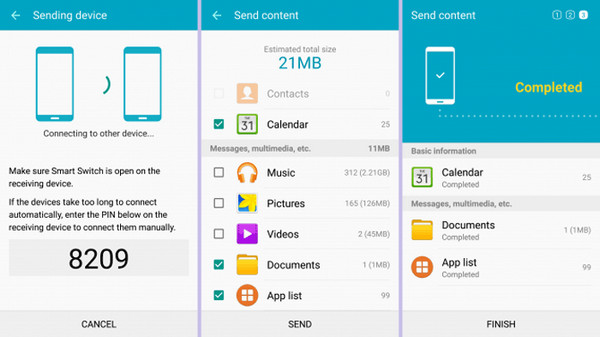
Hvis din målenhed er Samsung, vil denne app fungere perfekt. Men det er ikke i stand til at gøre, hvis ikke. Med FoneLab HyperTrans, kan være det første valg til dine dataoverførselsbehov.
Del 5. Sådan overføres alt fra LG til Samsung med FoneLab HyperTrans
Den mest alsidige og professionelle måde at overføre enhver fil på tværs af Android, iOS-enheder og computere er FoneLab HyperTrans. Med dette program kan du overføre dine data såsom beskeder, kontakter, fotos, videoer og mange flere. Det er et sikkert værktøj, let at bruge og let at forstå, som helt sikkert er velegnet selv for begyndere. Faktisk kan du overføre alle dine data fra din LG-telefon til Samsung med dette dataoverførselsværktøj. For at gøre det, følg de givne trin, der er beskrevet nedenfor.
Overfør data fra iPhone, Android, iOS, computer til hvor som helst uden tab.
- Flyt filer mellem iPhone, iPad, iPod touch og Android.
- Importer filer fra iOS til iOS eller fra Android til Android.
- Flyt filer fra iPhone / iPad / iPod / Android til computer.
- Gem filer fra computer til iPhone / iPad / iPod / Android.
Trin til, hvordan du overfører data fra LG til Samsung med FoneLab HyperTrans:
Trin 1Før alt andet, download FoneLab HyperTrans gratis på din computer og installer det. Værktøjsstarten starter automatisk efter installationsprocessen.
Trin 2Tilslut derefter både LG og Samsung til din computer ved hjælp af USB-kabler. Og følg Forbindelsesguide nedenfor for at linke dine telefoner. Vælg din LG-telefon som enhedskilde.

Trin 3Herefter skal du vælge datatype fra kategorierne i venstre sidebjælke i hovedgrænsefladen. Nu kan du begynde at vælge data, som du vil overføre til din Samsung-telefon.

Trin 4Til sidst skal du klikke på Eksporter til enhed og vælg din Samsung fra listen. Og det vil automatisk overføre dine valgte filer. Det er det!

Du vil få besked om, at overførselsprocessen er færdig på få sekunder. Vi anbefaler stærkt FoneLab HyperTrans, så du kan dele filer uden tab af data.
Del 6. Ofte stillede spørgsmål om overførsel af data fra LG til Samsung
1. Kan jeg overføre fra Samsung til LG?
Helt sikkert, ja! Du kan overføre dine data fra din Samsung til LG ved at bruge de samme metoder som nævnt ovenfor, undtagen Samsung Smart Switch. Det vil kun fungere, hvis du sender filer fra én enhed til Samsung. Men den bedste dataoverførsel, du kan bruge, er FoneLab HyperTrans. Download det frit og begynd at nyde dets funktioner.
2. Kan jeg overføre mine kontakter fra LG til Samsung?
Selvfølgelig ja! Du kan prøve de givne metoder ovenfor som Google Drive, HyperTrans osv. Og du kan også overføre dine LG-kontakter til din Samsung-telefon med dit SIM-kort. Bare sørg for, at du har gemt dine kontakter på den i stedet for din interne hukommelse.
Overfør data fra iPhone, Android, iOS, computer til hvor som helst uden tab.
- Flyt filer mellem iPhone, iPad, iPod touch og Android.
- Importer filer fra iOS til iOS eller fra Android til Android.
- Flyt filer fra iPhone / iPad / iPod / Android til computer.
- Gem filer fra computer til iPhone / iPad / iPod / Android.
Endelig har du nu lært, hvordan du overfører dine data fra din LG-telefon til din nye Samsung-telefon. Deling af filer mellem Android-enheder burde ikke være så kompliceret. Ved hjælp af de førnævnte metoder kan du nu få adgang til dine data på din Samsung-telefon. Men den bedste blandt dem er FoneLab HyperTrans, et selvstændigt værktøj, der faktisk ikke kræver mange ting. Derfor anbefaler vi det stærkt. Alligevel er det stadig din beslutning.
